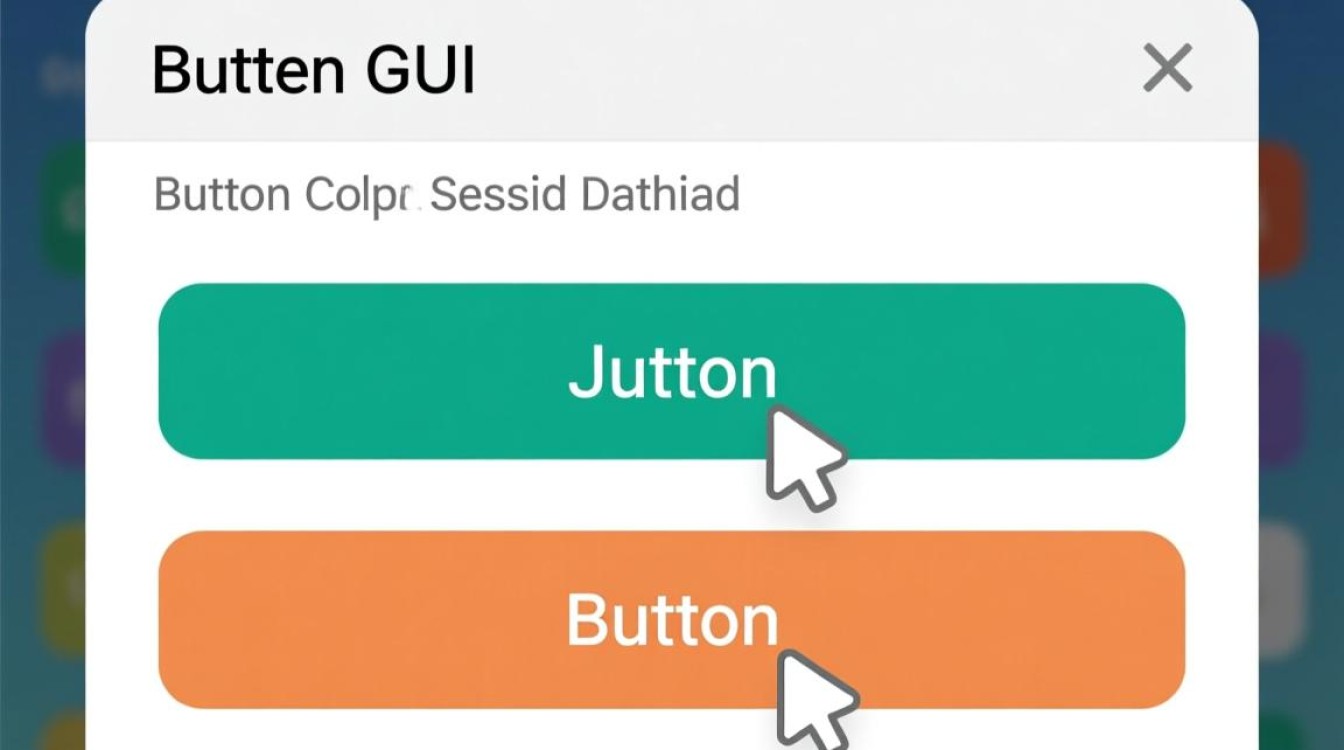在Java开发中,按钮(Button)作为用户交互的核心组件,其颜色设置直接影响界面的美观性和用户体验,无论是使用Java Swing还是JavaFX框架,按钮颜色的设置都有多种实现方式,开发者可以根据需求选择合适的方法,本文将详细介绍两种主流框架中按钮颜色的设置技巧,涵盖基础样式、动态交互及高级定制等内容,帮助开发者灵活运用颜色属性打造个性化界面。
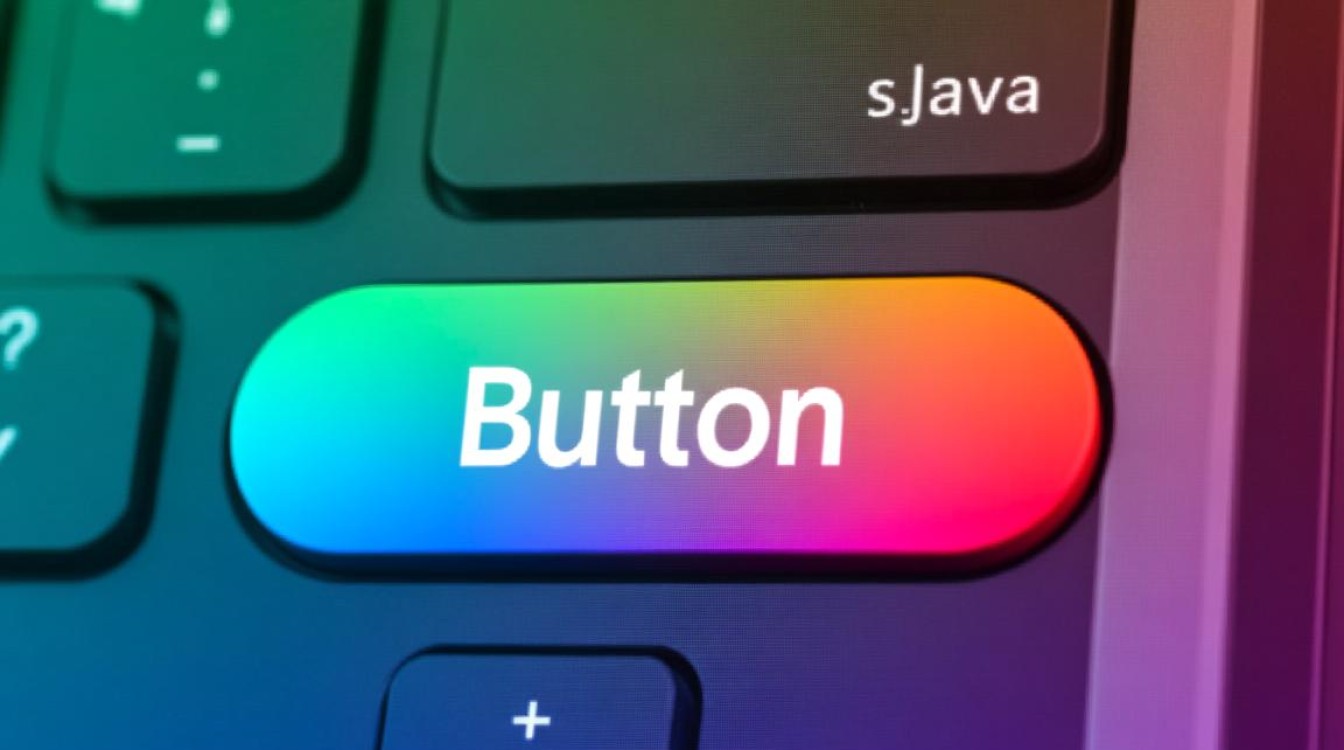
Java Swing中按钮颜色的设置方法
Java Swing是Java早期广泛使用的GUI工具包,其按钮组件(JButton)提供了丰富的颜色定制选项,开发者可以通过多种方式实现按钮颜色的个性化设置。
使用setBackground和setForeground方法
Swing的JButton类直接提供了setBackground(Color color)和setForeground(Color color)方法,分别用于设置按钮的背景色和前景色(文字颜色)。
JButton button = new JButton("点击我");
button.setBackground(Color.BLUE); // 设置背景色为蓝色
button.setForeground(Color.WHITE); // 设置文字颜色为白色
需要注意的是,当按钮被禁用时(setEnabled(false)),颜色可能会自动变灰,此时需要通过UIManager调整禁用状态的颜色样式。
通过UIManager全局设置样式
如果希望统一应用界面中所有按钮的颜色,可以通过UIManager修改默认样式。
UIManager.put("Button.background", new Color(70, 130, 180)); // 钢蓝色背景
UIManager.put("Button.foreground", Color.WHITE); // 白色文字
这种方式适用于需要保持界面风格统一的场景,但会覆盖所有按钮的默认样式。
自定义按钮渲染器实现高级效果
对于更复杂的颜色需求,如渐变背景、圆角按钮等,可以通过继承AbstractButton并重写paintComponent方法实现自定义绘制。
public class CustomButton extends JButton {
@Override
protected void paintComponent(Graphics g) {
Graphics2D g2d = (Graphics2D) g.create();
g2d.setRenderingHint(RenderingHints.KEY_ANTIALIASING, RenderingHints.VALUE_ANTIALIAS_ON);
GradientPaint gradient = new GradientPaint(0, 0, new Color(255, 99, 71), 0, getHeight(), new Color(255, 140, 0));
g2d.setPaint(gradient);
g2d.fillRoundRect(0, 0, getWidth(), getHeight(), 20, 20);
g2d.dispose();
super.paintComponent(g);
}
}
通过这种方式,开发者可以完全控制按钮的视觉效果,实现包括渐变、阴影、纹理等复杂样式。
JavaFX中按钮颜色的设置技巧
JavaFX作为Java的现代GUI框架,提供了更强大的CSS支持和更灵活的节点属性设置方式,使得按钮颜色的定制更加直观。
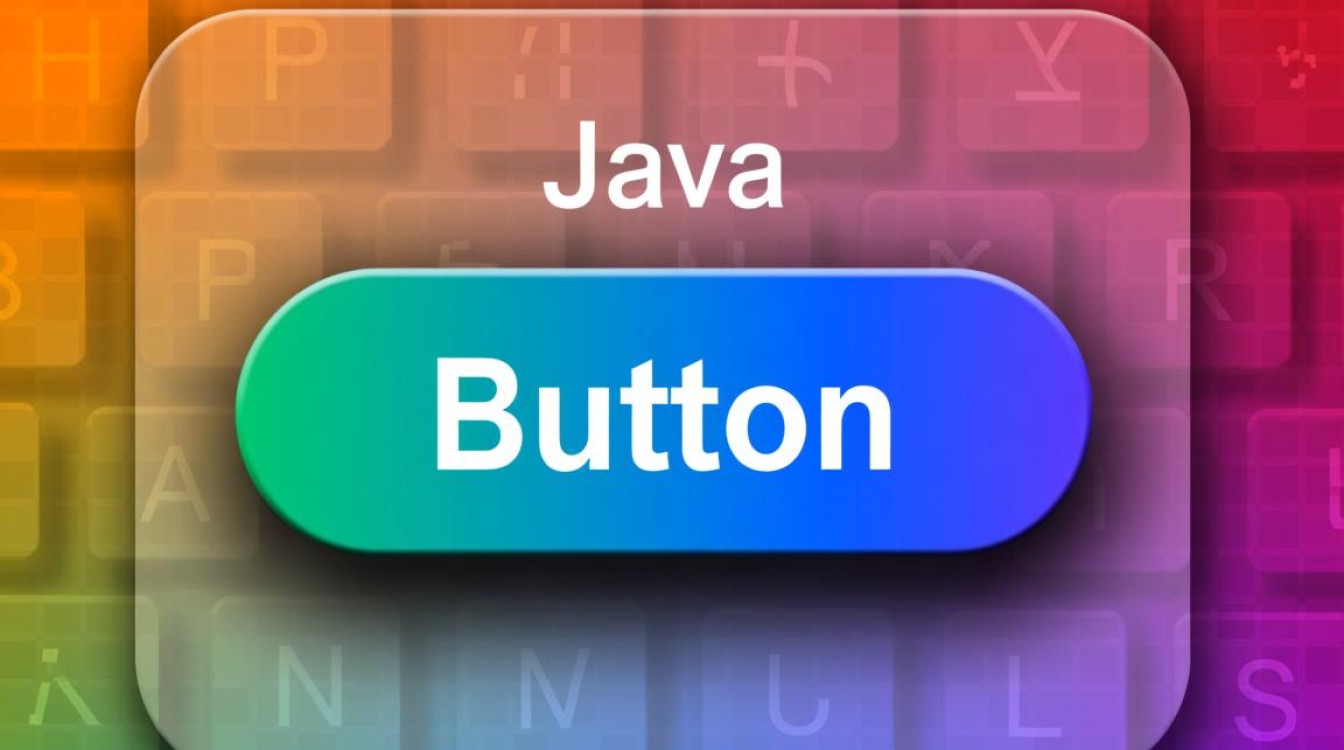
使用setStyle方法内联设置样式
JavaFX的Button组件支持通过setStyle方法直接应用CSS样式。
Button button = new Button("点击我");
button.setStyle("-fx-background-color: #4169E1; -fx-text-fill: white; -fx-border-radius: 5;");
-fx-background-color设置背景色,-fx-text-fill设置文字颜色,-fx-border-radius设置边框圆角,JavaFX支持颜色名称、十六进制值、RGB/RGBA等多种颜色格式。
通过CSS文件分离样式与逻辑
对于大型项目,推荐将样式定义在外部CSS文件中,通过getStylesheets()方法加载。
/* button-style.css */
.custom-button {
-fx-background-color: linear-gradient(to right, #ff6b6b, #ee5a24);
-fx-text-fill: white;
-fx-font-weight: bold;
-fx-padding: 10 20;
-fx-cursor: hand;
}
在JavaFX代码中应用样式:
Button button = new Button("点击我");
button.getStyleClass().add("custom-button");
这种方式实现了样式与逻辑的分离,便于维护和统一管理。
使用状态选择器实现交互效果
JavaFX的CSS支持伪类选择器,可以为按钮的不同状态(如悬停、按下、禁用)设置不同颜色。
.button {
-fx-background-color: #3498db;
}
.button:hover {
-fx-background-color: #2980b9;
}
.button:pressed {
-fx-background-color: #1f618d;
}
.button:disabled {
-fx-background-color: #bdc3c7;
}
通过这种方式,按钮在用户交互时会产生视觉反馈,提升用户体验。
按钮颜色设置的注意事项
在设置按钮颜色时,开发者需要注意以下几点,以确保界面的一致性和可访问性:
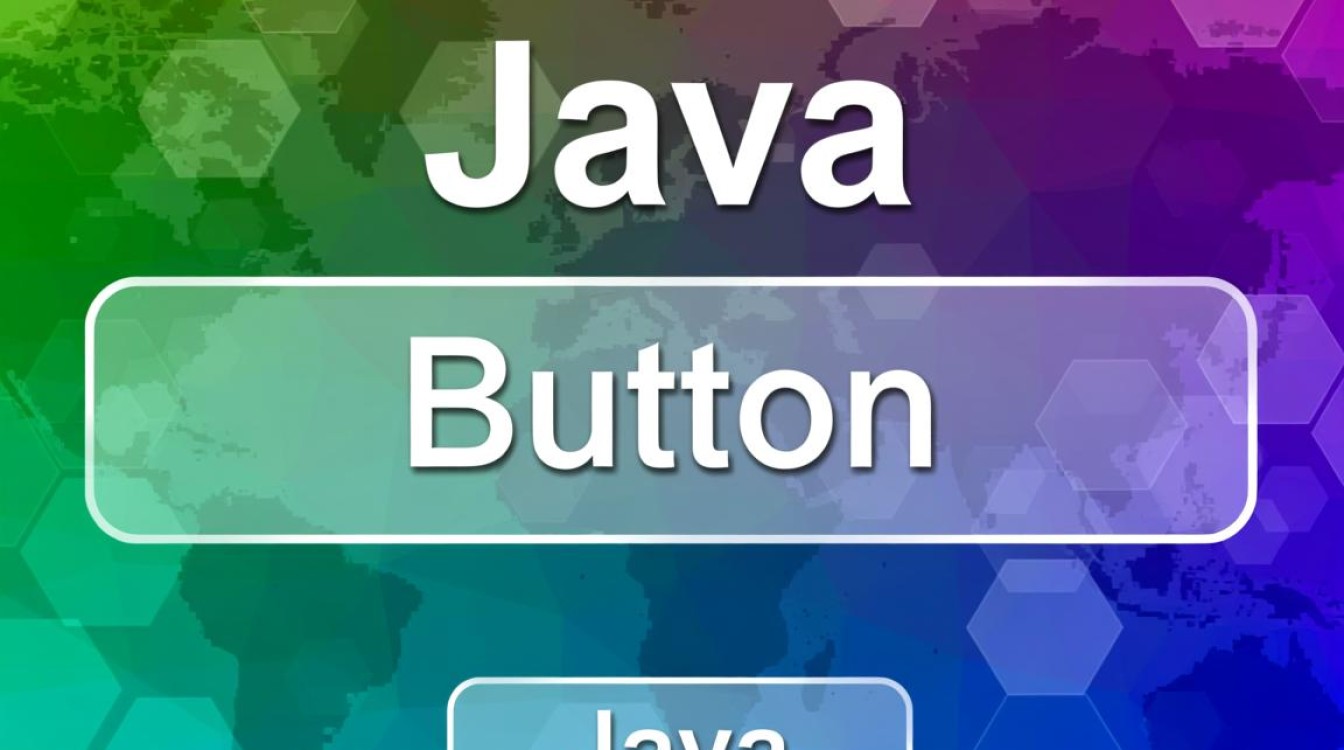
-
颜色对比度:按钮文字颜色与背景色需保持足够的对比度,确保用户能够清晰识别文字内容,可参考WCAG(Web内容可访问性指南)中的对比度标准,通常对比度比例应不低于4.5:1。
-
主题一致性:同一界面中的按钮颜色应遵循统一的配色方案,避免使用过多颜色导致视觉混乱,可参考Material Design或Human Interface等设计规范。
-
性能优化:对于频繁重绘的按钮(如动画效果),应避免在
paintComponent或update方法中进行复杂的颜色计算,可通过预渲染或缓存提升性能。 -
跨平台兼容性:不同操作系统对按钮的默认渲染方式可能不同,建议在目标平台上测试按钮颜色的显示效果,必要时通过平台特定的样式进行调整。
动态按钮颜色的实现场景
在实际应用中,按钮的颜色可能需要根据程序状态动态变化,登录按钮在验证过程中变为灰色,成功后变为绿色,以下以JavaFX为例展示动态颜色切换的实现:
Button loginButton = new Button("登录");
loginButton.setStyle("-fx-background-color: #3498db; -fx-text-fill: white;");
// 验证过程中禁用并变色
loginButton.setDisable(true);
loginButton.setStyle("-fx-background-color: #95a5a6; -fx-text-fill: white;");
// 验证成功后恢复并变色
Platform.runLater(() -> {
loginButton.setDisable(false);
loginButton.setStyle("-fx-background-color: #2ecc71; -fx-text-fill: white;");
});
通过结合状态管理和样式更新,可以实现按钮颜色的动态控制,增强界面的交互反馈。
Java中按钮颜色的设置是界面开发的重要环节,无论是Swing还是JavaFX框架,都提供了灵活多样的实现方式,开发者可以根据项目需求选择直接设置属性、使用CSS样式或自定义渲染等方法,同时需注意颜色对比度、主题一致性和性能优化等原则,通过合理运用颜色设置技巧,可以打造出既美观又实用的用户界面,提升整体的用户体验,随着Java GUI技术的不断发展,按钮样式的定制将更加智能化和便捷化,为开发者提供更强大的设计能力。